QT 5.1.1 for Android 开发环境搭建与配置【Windows 7】
2016-10-24 09:50
731 查看
前言:本人操作系统为Windows7 64位,用的是32位的安装包,32位系统没有验证。
一、首先下载以下安装包,如果提供的链接失效请自行下载:
(1)
Android SDK (Windows 32-bit ADT版):
【直接下载】http://dl.google.com/android/adt/adt-bundle-windows-x86-20131030.zip
(2)
Android NDK(Windows 32-bit):
【直接下载】http://dl.google.com/android/ndk/android-ndk-r9b-windows-x86.zip
(3)
Java JDK(Windows 32-bit):
【手动下载】http://www.oracle.com/technetwork/java/javase/downloads/jdk7-downloads-1880260.html
(4)
Apache-Ant:
【直接下载】http://mirrors.cnnic.cn/apache//ant/binaries/apache-ant-1.9.2-bin.zip
(5)
QT 5.1.1 for Android (Windows 32-bit 离线版):
【直接下载】http://mirrors.hustunique.com/qt/official_releases/qt/5.1/5.1.1/qt-windows-opensource-5.1.1-android-x86-win32-offline.exe
二、接下来解压、安装下载好的各安装包:
(1)Android SDK:
【解压】解压到 D:\ADT 目录下
(2)Android NDK:
【解压】解压到 D:\NDK 目录下
(3)Java JDK(Windows 35-bit):
【安装】安装过程中有两次要选择安装路径 【注意请根据自己安装的版本自行修改,后面设置环境变量需要用到】
第一次填写 D:\Java\jdk1.7.0_45
第二次填写 D:\Java\jre7
(4)Apache-Ant:
【解压】解压到D:\ANT目录下
(5)QT 5.1.1 for Android (Windows 35-bit 离线版):
【安装】安装到D:\QT目录下
三、根据第二步中的相关路径,设置系统环境变量:
(一) 右键单击 我的电脑 -> 属性 -> 高级系统设置 -> 环境变量,在系统变量中新建以下变量:
(1)变量名:JAVA_HOME
变量值:D:\Java\jdk1.7.0_45
(2)变量名:CLASSPATH
变量值:.;%JAVA_HOME%\lib;%JAVA_HOME%\lib\tools.jar; 【注意最前面的点号 . 和最后面的分号 ; 不能漏掉】
(3)变量名:ANDROID_SDK_HOME
变量值:D:\ADT\sdk\
(4)变量名:ANT_HOME
变量值:D:\ANT
(二)在系统变量里找到变量 Path ,选择”编辑“,在最后面添加:
%JAVA_HOME%\bin;%JAVA_HOME%\jre\bin;%ANDROID_SDK_HOME%;
【注意最后面的分号 ; 不能漏掉】
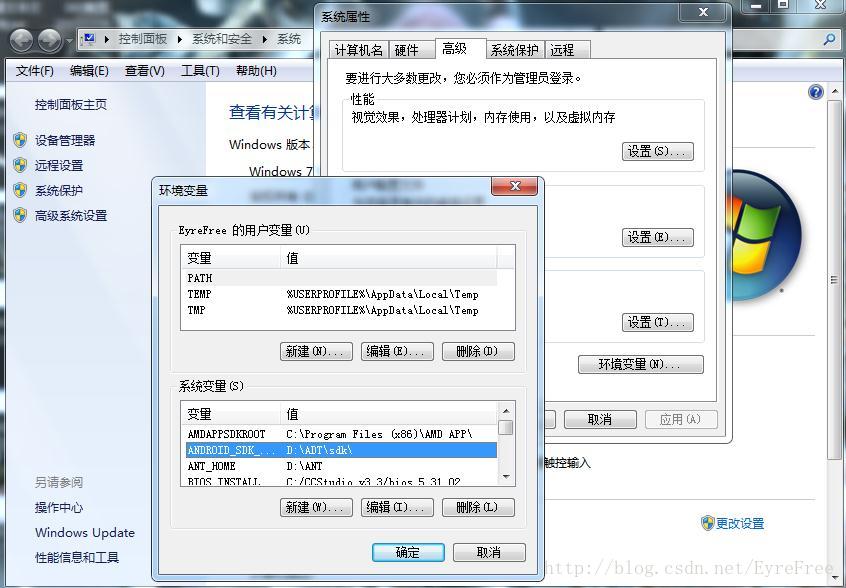
四、打开Qt Creator,单击 工具 -> 选项,出现选项界面后选择Android,分别做如下设置:
(1)Android-SDK的路径:D:\ADT\sdk
(2)Android NDK的路径:D:\NDK
(3)ANT的路径: D:\ANT\bin\ant.bat
(4)JDK location:D:\Java\jdk1.7.0_45
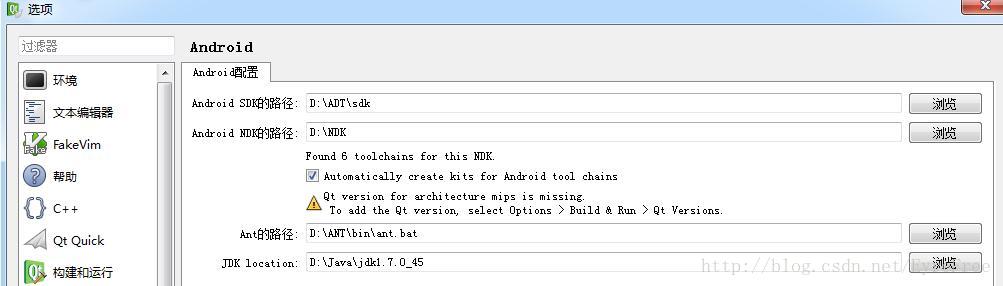
五、单击 启动Android AVD管理器,出现Android Virtual Device Manager界面,单击 New 创建一个Android虚拟设备。
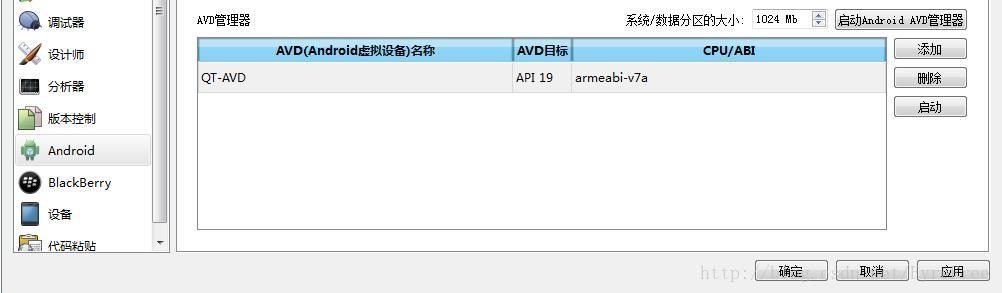
六、经过以上这些步骤,开发环境基本配置完成,接下来我们建立一个简单的工程来验证配置是否正确:
(1)重新打开Qt Creator,选择 文件 -> 新建文件或项目,出现项目创建向导,选择 QT Gui 应用:
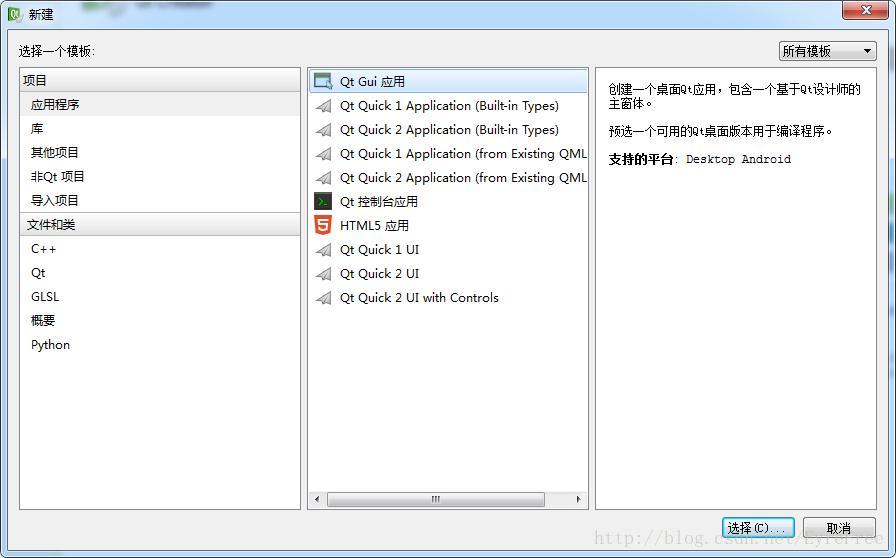
(2)然后下一步,工程路径任选。【但是切记,绝对不要在路径内包含任何空格,这里我使用的是D:\QT-WorkSpace,否则会出现各种意想不到的编译错误!】
(3)然后下一步,选择 Android for arm:
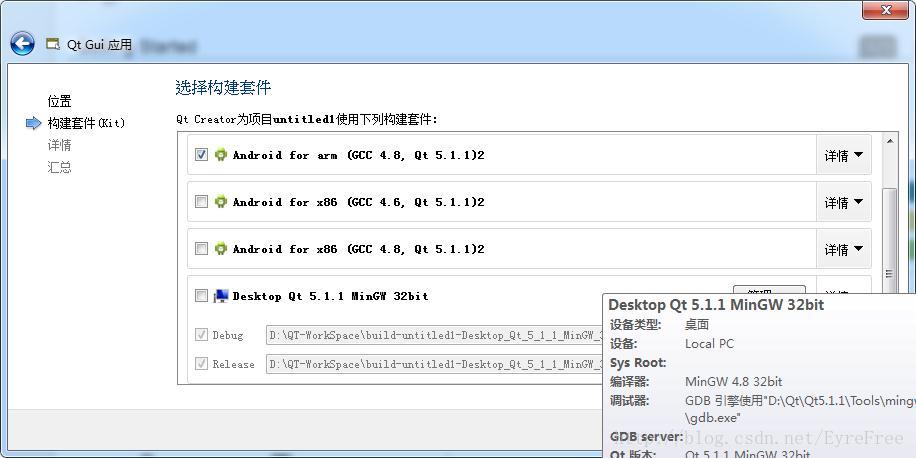
(4)后面的信息暂时不需要过多关注,直接下一步即可,直至完成项目创建。
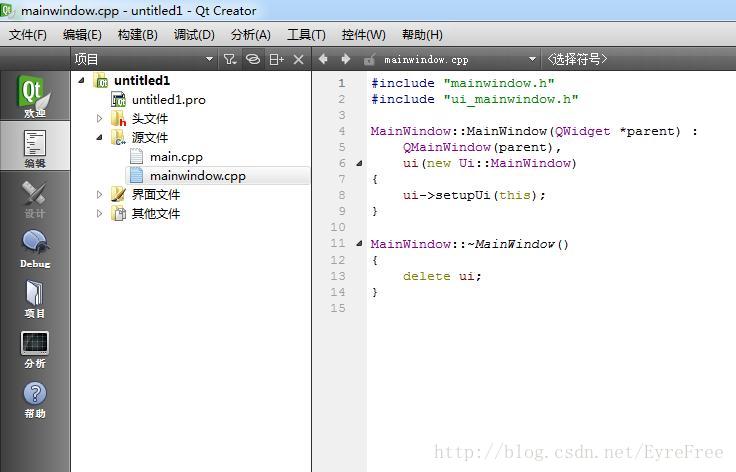
(5)项目创建完毕后,右键 项目,选择 构建,若成功则继续下一步,否则请对照上文寻找可能的出错步骤进行相应修改或返回本文开头尝试重新开始配置过程。
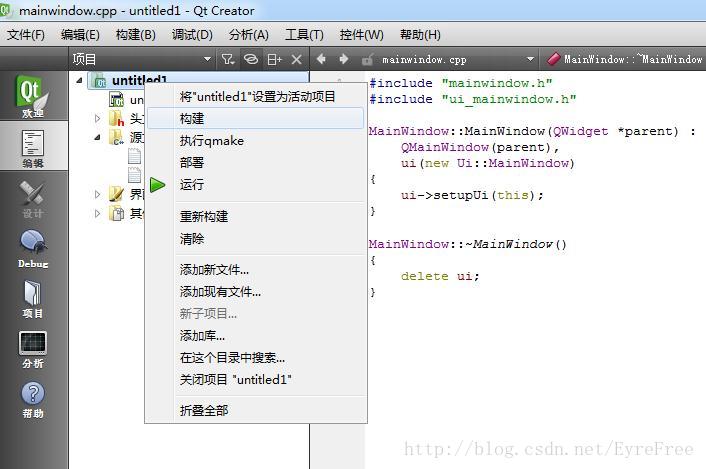
(6)项目构建成功后,右键 项目,选择 运行,Android虚拟设备将会自动打开,启动过程过程较慢,耐心等候。
(7)若无意外,将会成功运行该空项目生成的apk,因为这里是个空的项目,什么也没写,所以当然什么也没有,效果如图,表明环境配置成功。
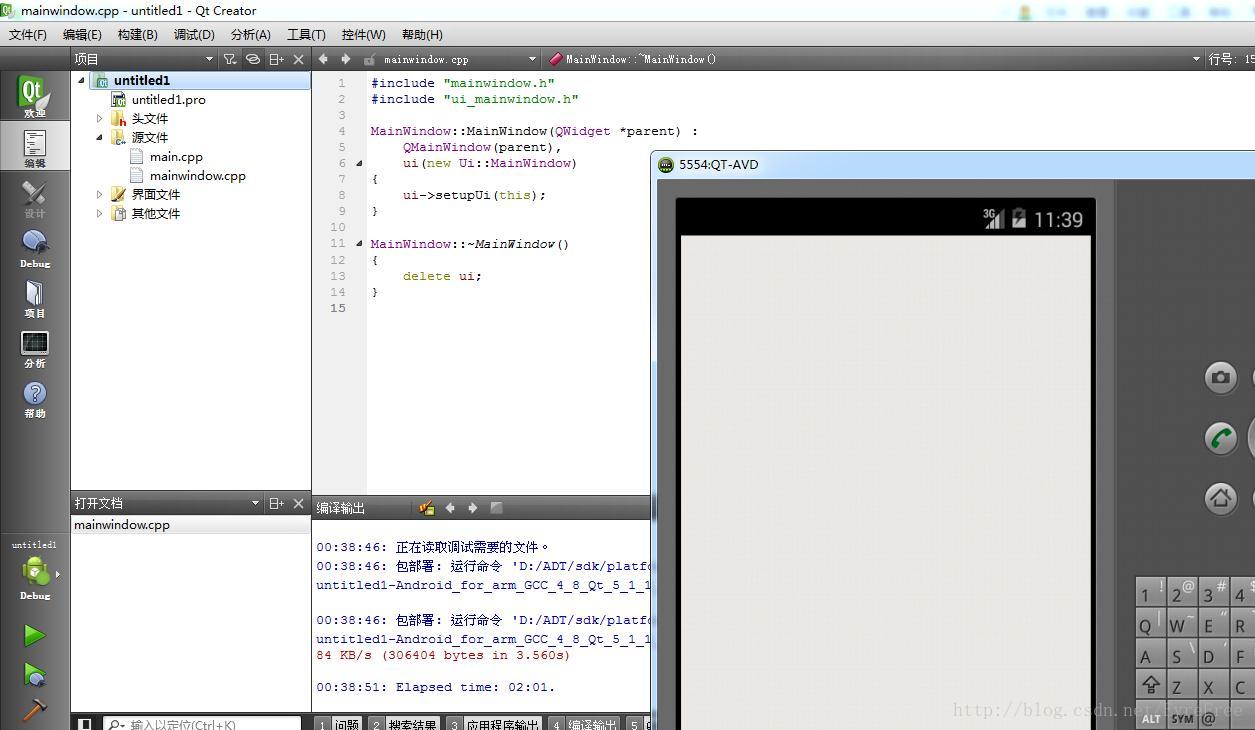
(8)接下来,动手开始 QT for Android 开发吧。
PS:转载请注明出处,谢谢合作。
来自为知笔记(Wiz)
一、首先下载以下安装包,如果提供的链接失效请自行下载:
(1)
Android SDK (Windows 32-bit ADT版):
【直接下载】http://dl.google.com/android/adt/adt-bundle-windows-x86-20131030.zip
(2)
Android NDK(Windows 32-bit):
【直接下载】http://dl.google.com/android/ndk/android-ndk-r9b-windows-x86.zip
(3)
Java JDK(Windows 32-bit):
【手动下载】http://www.oracle.com/technetwork/java/javase/downloads/jdk7-downloads-1880260.html
(4)
Apache-Ant:
【直接下载】http://mirrors.cnnic.cn/apache//ant/binaries/apache-ant-1.9.2-bin.zip
(5)
QT 5.1.1 for Android (Windows 32-bit 离线版):
【直接下载】http://mirrors.hustunique.com/qt/official_releases/qt/5.1/5.1.1/qt-windows-opensource-5.1.1-android-x86-win32-offline.exe
二、接下来解压、安装下载好的各安装包:
(1)Android SDK:
【解压】解压到 D:\ADT 目录下
(2)Android NDK:
【解压】解压到 D:\NDK 目录下
(3)Java JDK(Windows 35-bit):
【安装】安装过程中有两次要选择安装路径 【注意请根据自己安装的版本自行修改,后面设置环境变量需要用到】
第一次填写 D:\Java\jdk1.7.0_45
第二次填写 D:\Java\jre7
(4)Apache-Ant:
【解压】解压到D:\ANT目录下
(5)QT 5.1.1 for Android (Windows 35-bit 离线版):
【安装】安装到D:\QT目录下
三、根据第二步中的相关路径,设置系统环境变量:
(一) 右键单击 我的电脑 -> 属性 -> 高级系统设置 -> 环境变量,在系统变量中新建以下变量:
(1)变量名:JAVA_HOME
变量值:D:\Java\jdk1.7.0_45
(2)变量名:CLASSPATH
变量值:.;%JAVA_HOME%\lib;%JAVA_HOME%\lib\tools.jar; 【注意最前面的点号 . 和最后面的分号 ; 不能漏掉】
(3)变量名:ANDROID_SDK_HOME
变量值:D:\ADT\sdk\
(4)变量名:ANT_HOME
变量值:D:\ANT
(二)在系统变量里找到变量 Path ,选择”编辑“,在最后面添加:
%JAVA_HOME%\bin;%JAVA_HOME%\jre\bin;%ANDROID_SDK_HOME%;
【注意最后面的分号 ; 不能漏掉】
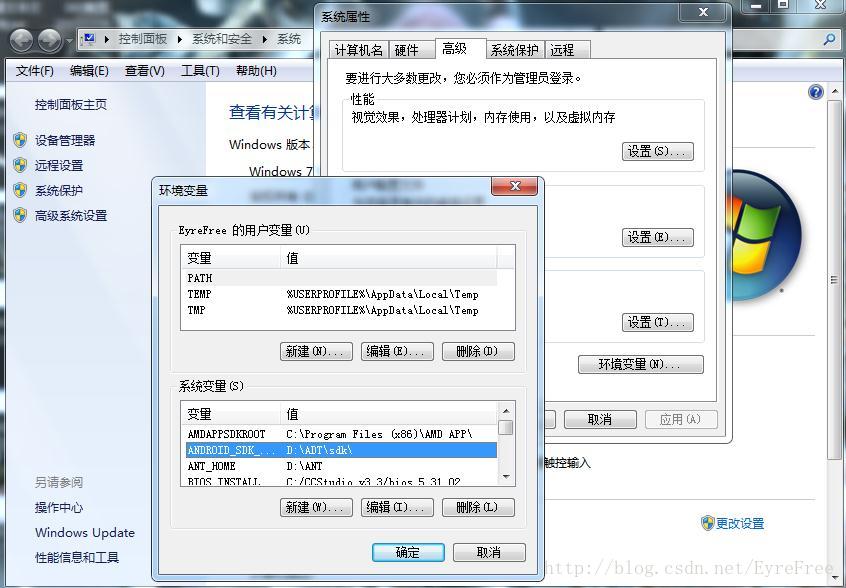
四、打开Qt Creator,单击 工具 -> 选项,出现选项界面后选择Android,分别做如下设置:
(1)Android-SDK的路径:D:\ADT\sdk
(2)Android NDK的路径:D:\NDK
(3)ANT的路径: D:\ANT\bin\ant.bat
(4)JDK location:D:\Java\jdk1.7.0_45
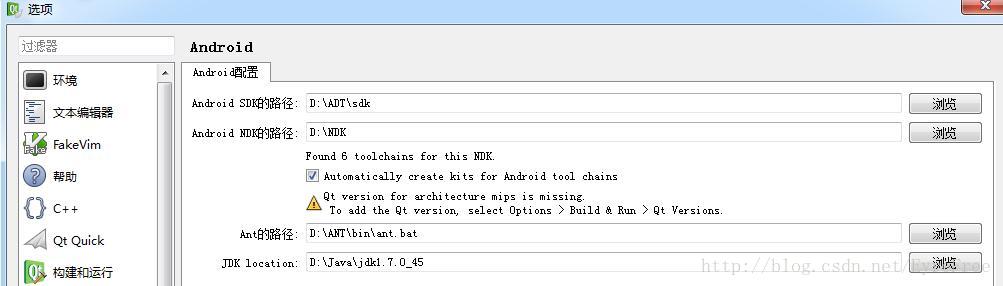
五、单击 启动Android AVD管理器,出现Android Virtual Device Manager界面,单击 New 创建一个Android虚拟设备。
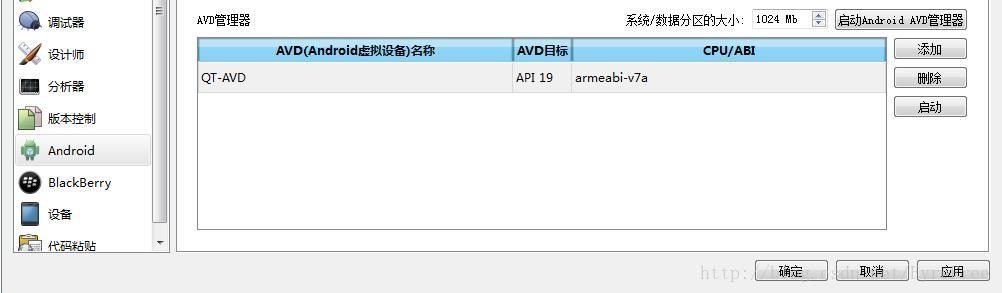
六、经过以上这些步骤,开发环境基本配置完成,接下来我们建立一个简单的工程来验证配置是否正确:
(1)重新打开Qt Creator,选择 文件 -> 新建文件或项目,出现项目创建向导,选择 QT Gui 应用:
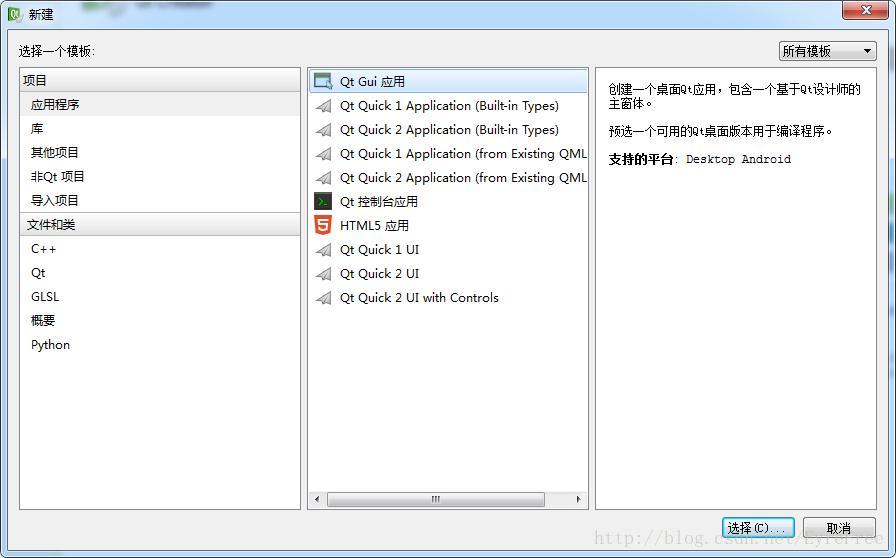
(2)然后下一步,工程路径任选。【但是切记,绝对不要在路径内包含任何空格,这里我使用的是D:\QT-WorkSpace,否则会出现各种意想不到的编译错误!】
(3)然后下一步,选择 Android for arm:
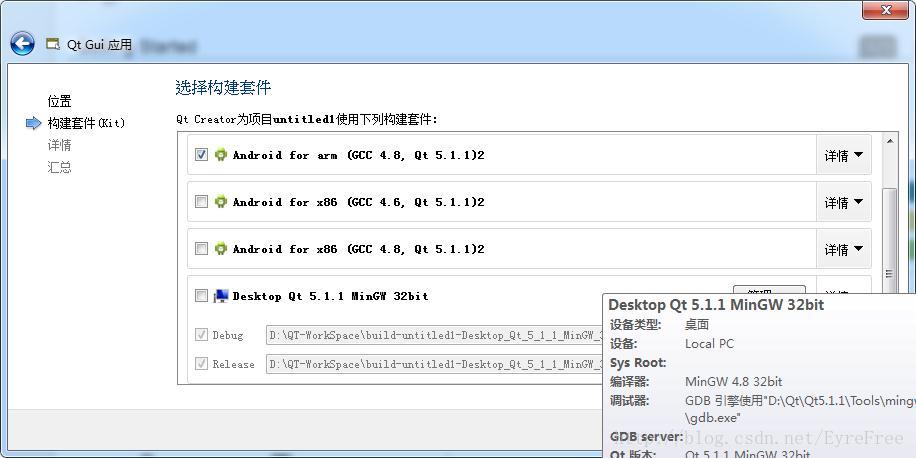
(4)后面的信息暂时不需要过多关注,直接下一步即可,直至完成项目创建。
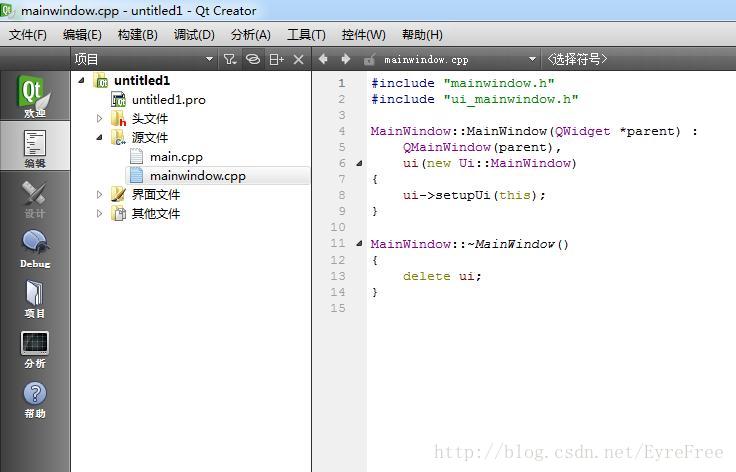
(5)项目创建完毕后,右键 项目,选择 构建,若成功则继续下一步,否则请对照上文寻找可能的出错步骤进行相应修改或返回本文开头尝试重新开始配置过程。
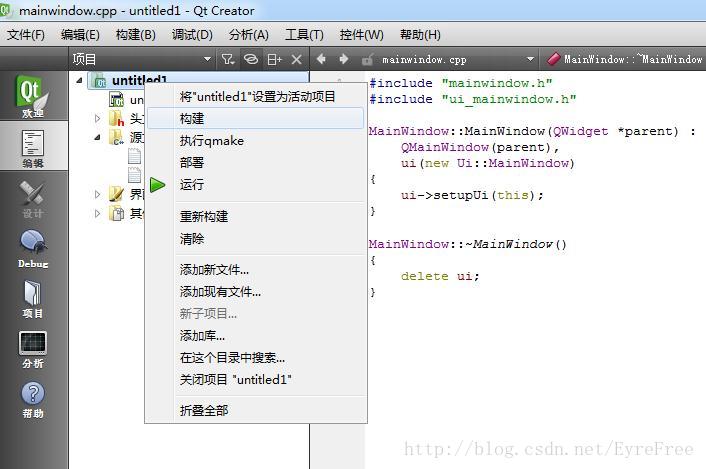
(6)项目构建成功后,右键 项目,选择 运行,Android虚拟设备将会自动打开,启动过程过程较慢,耐心等候。
(7)若无意外,将会成功运行该空项目生成的apk,因为这里是个空的项目,什么也没写,所以当然什么也没有,效果如图,表明环境配置成功。
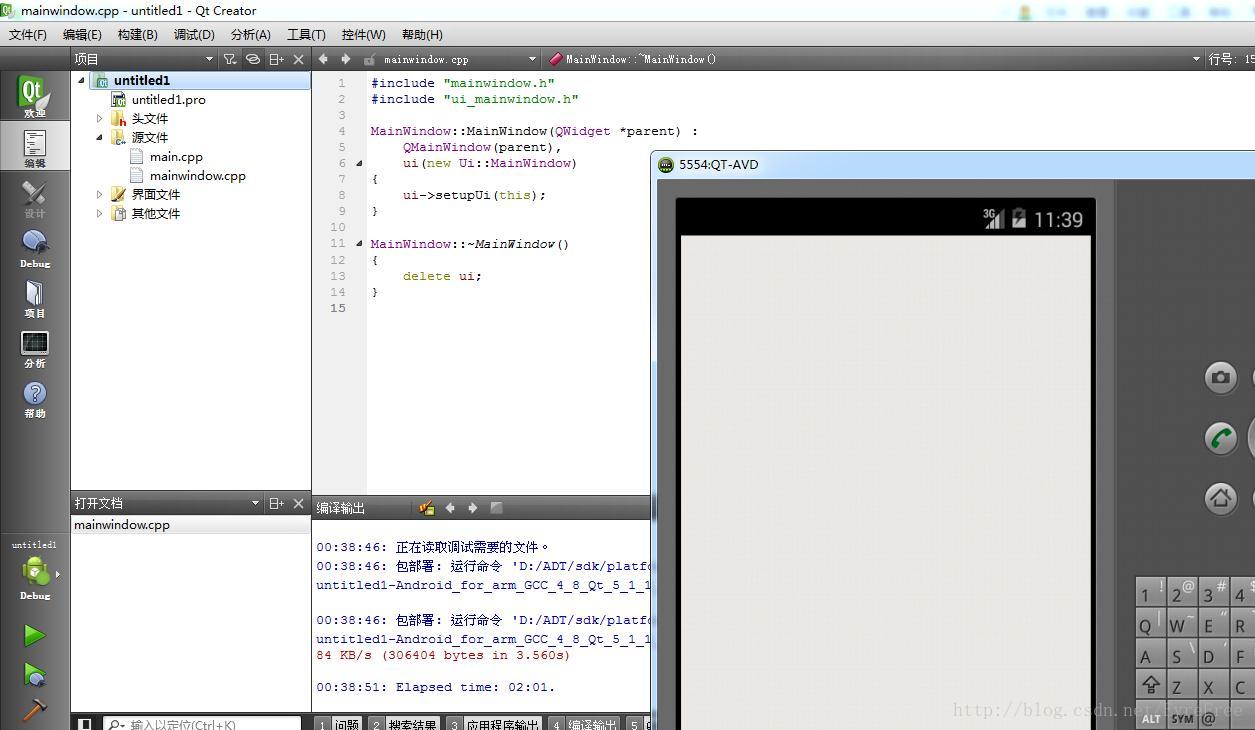
(8)接下来,动手开始 QT for Android 开发吧。
PS:转载请注明出处,谢谢合作。
来自为知笔记(Wiz)
相关文章推荐
- QT 5.1.1 for Android 开发环境搭建与配置【Windows 7】
- QT 5.1.1 for Android 开发环境搭建与配置【Windows 7】
- qt for android 在windows下搭建开发环境
- 基于QT 5.5.1 for Android的Windows开发环境搭建
- 基于QT 5.8.0 for Android 的 Windows 10 开发环境搭建
- windows下Qt5.4.2 for android开发环境配置
- windows下Qt5.1 for android开发环境配置(PS:Qt5.2出来了哈,稳定)
- Windows下Qt 5.6.3 for Android开发环境搭建
- windows下Qt5.4.2 for android开发环境配置
- Windows下Android开发环境搭建和配置
- Windows下Qt5搭建Android开发环境笔记
- Android SDK for windows开发环境搭建
- windows下Qt5.1 for android开发环境配置
- windows下Qt5.1 for android开发环境配置
- Qt5.1.1 for android 环境配置
- Windows下Android开发环境搭建和配置
- Qt5.1.1 for android 环境搭建
- Windows和Linux下配置QT5.2 Android开发环境
- windows下Qt5.1 for android开发环境配置
- Windows下Qt5搭建Android开发环境笔记
